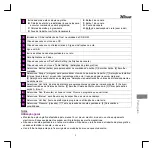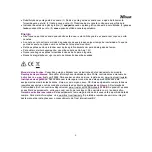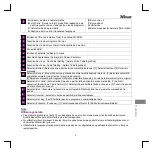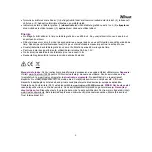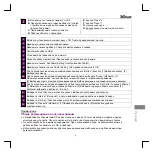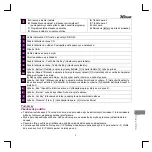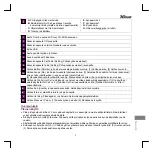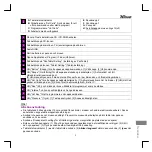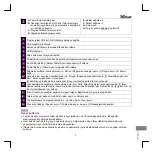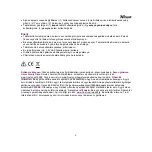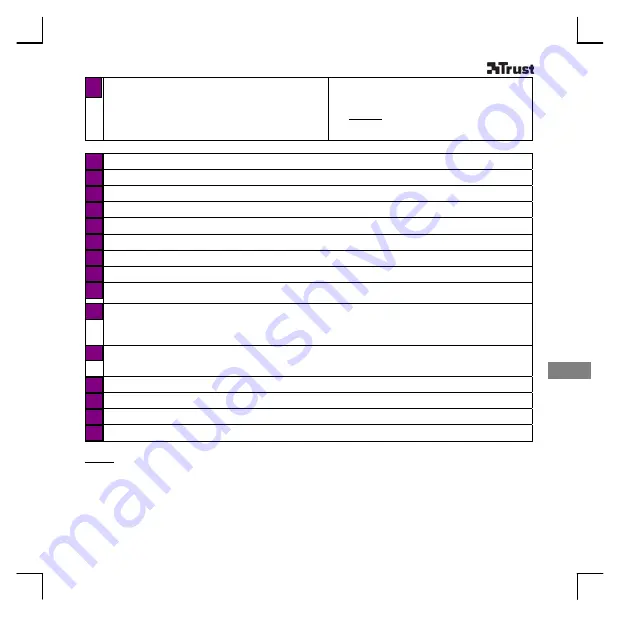
Polski
1
A
: Wska
ź
nik stanu tabletu
B
: Zdefiniowane ‘Hot Cells’ (Pola skrótów) (ich
dotkni
ę
cie powoduje wykonanie polecenia lub
uruchomienie programów)
C
: Programowalne Hot Cells (Pola skrótów)
D
: Obszar roboczy z przezroczyst
ą
nak
ł
adk
ą
E
: Przycisk pióra 2
F
: Przycisk pióra 1
G
: Ko
ń
cówka pióra
H
: Przycisk przewijania myszy (brak rolki!)
i
W
ł
ó
ż
dysk instalacyjny firmy Trust do nap
ę
du CD-ROM.
Kliknij dwukrotnie ikon
ę
CD.
Kliknij dwukrotnie sterownik. Post
ę
puj zgodnie z instrukcjami wy
ś
wietlanymi na ekranie.
Pod
łą
cz kabel USB.
Umie
ść
baterie w piórze i myszy.
Otwórz aplikacje w Finderze.
Kliknij dwukrotnie opcj
ę
‘PenTablet Setting’ (Ustawienia pióra tabletu).
Kliknij dwukrotnie ikon
ę
‘Tablet Setting’ (Ustawienia tabletu).
Wybierz opcj
ę
‘Button’ (Przycisk), aby dostosowa
ć
dzia
ł
anie przycisku. [1] Wybierz przycisk. [2] Wybierz
polecenie.
Wybierz opcj
ę
‘Scope’ (Zakres), aby dostosowa
ć
rozmiar obszaru roboczego. [1] Wybór automatyczny:
pe
ł
ny obszar / proporcje ekranu / zachowaj kraw
ę
dzie.
[2] Wybór r
ę
czny - przeci
ą
gni
ę
cie kraw
ę
dzi. Wybór r
ę
czny - ustawienie wymiarów powierzchni i warto
ś
ci
wyrównania.
Wybierz opcj
ę
‘Hot Cells' (Pola skrótów), aby dostosowa
ć
opcj
ę
szybkiego uruchamiania. [1] W
łą
cz /
wy
łą
cz Hot Cell (Pola skrótów). [2] Wybierz Hot Cell (Pole skrótu) klikaj
ą
c na nie. [3] Kliknij, aby
zdefiniowa
ć
dzia
ł
anie A, B lub C :
Wybierz opcj
ę
‘Run’ (Uruchom) i kliknij ikon
ę
. Przegl
ą
daj, aby wybra
ć
program do uruchomienia.
Wybierz opcj
ę
‘Internet’ (Internet), wybierz okre
ś
lone dzia
ł
anie i wpisz adres.
Wybierz opcj
ę
‘Hot Key’ (Klawisze skrótów), aby zaprogramowa
ć
kombinacje klawiszy.
Wybierz ‘Pressure’ (Nacisk). [1] Testuj nacisk pióra. [2] Dostosuj czu
ł
o
ść
.
4
6
7
5
8
9
1
2
3
10
11
A
B
C
12
Uwagi
Ogólne wskazówki dotycz
ą
ce u
ż
ytkowania
•
Tablet nale
ż
y trzyma
ć
w odleg
ł
o
ś
ci przynajmniej 15 cm od monitora, modemu oraz innych urz
ą
dze
ń
elektronicznych. Urz
ą
dzenia te mog
ą
emitowa
ć
zak
ł
ócenia elektromagnetyczne.
•
Nie nale
ż
y u
ż
ywa
ć
pióra i myszy jednocze
ś
nie. Nie nale
ż
y umieszcza
ć
myszy na obszarze roboczym tabletu
podczas u
ż
ywania pióra i na odwrót.
•
Podczas odrysowywania nale
ż
y u
ż
ywa
ć
przezroczystej nak
ł
adki do przytrzymywania w miejscu orygina
ł
ów
lub szablonów menu.
Summary of Contents for 15908
Page 2: ...A B B C C E F G H D 1 2 i ...
Page 3: ...6 7 5 3 4 ...
Page 4: ...8 9 1 2 3 1 2 3 2 1 10 11 ...
Page 5: ...A B 12 2 1 C ...